Items instellen voor scannen met het bedieningspaneel
U kunt de scaninstellingen, zoals scanformaat, resolutie of gegevensindeling, wijzigen.
 Opmerking
Opmerking
-
Wanneer u de gescande gegevens opslaat op de computer of aan een e-mailbericht toevoegt, kunt u de bestemming en de bestandsnaam opgeven met Canon IJ Scan Utility (Windows)/Canon IJ Scan Utility Lite (macOS).
-
Voor Windows:
-
Voor macOS:
-
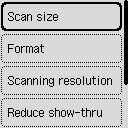
-
Scanformaat (Scan size)
Selecteer het formaat van het origineel.
-
Indeling (Format)
Selecteer de gegevensindeling van de gescande gegevens.
-
Scanresolutie (Scanning resolution)
Selecteer de resolutie voor scannen.
-
Doorz. verminderen (Reduce show-thru)
Tekens op de achterkant kunnen doorschijnen als u een dun document zoals een krant scant. Selecteer AAN (ON) als tekens lijken door te schijnen in het gescande document.
Dit instellingsitem is niet beschikbaar als Foto (Photo) is geselecteerd als documenttype.
-
Onteffenen (Descreen)
Een afdruk bestaat uit minuscule punten die samen tekens of afbeeldingen vormen. Als de punten elkaar verstoren, kan dit ongelijkmatige schaduwen of een streeppatroon veroorzaken. Selecteer AAN (ON) als u ongelijkmatige schaduwen of een streeppatroon waarneemt op de gescande afbeelding.
Dit instellingsitem is niet beschikbaar als Foto (Photo) is geselecteerd als documenttype.
 Opmerking
Opmerking-
Zelfs als AAN (ON) is geselecteerd voor deze instelling, wordt dit effect mogelijk niet helemaal verwijderd als Onscherp masker (Unsharp mask) is ingesteld op AAN (ON). In dat geval selecteert u UIT (OFF) bij Onscherp masker (Unsharp mask).
-
-
Onscherp masker (Unsharp mask)
De contouren van kleine tekens of dunne voorwerpen, zoals een haar of bladeren op een foto, kunnen worden benadrukt. Selecteer AAN (ON) als u de contouren van de gescande gegevens wilt benadrukken.
 Belangrijk
Belangrijk-
In macOS werkt de functie Onscherp masker niet, zelfs als u AAN (ON) selecteert.
-

